以前に「Smart Task Launcher」を紹介しました。
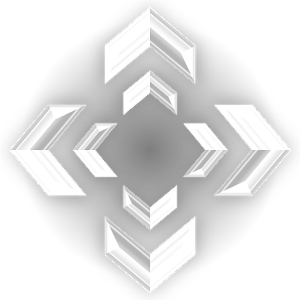
【Android】大画面でも大丈夫!通知領域にアクセスしやすくする「Smart Task Launcher」
Nexus 5は5インチスマートフォンです。5インチだと、片手で持った時に一番上に手が届きにくいです。なので、通知領域を表示する時に少し大変です。片手では無理です。そこで、通知領域にアクセスしやすく出来るようにカスタマイズできるアプリ「Sm...
「Smart Task Launcher」は、ホーム画面に配置したバーに対してのスワイプ動作を割り当てることができるアプリです。
この中で特に便利なのが、「Launch App」という動作です。簡単に言えば、ランチャー動作です。
このランチャー動作の使いやすい点は、起動したいアプリ上で指を離す事でアプリが起動できる点です。
そこで今回は再び「Smart Task Launcher」を取り上げ、ランチャー動作に焦点を当てて紹介しようと思います。
「Smart Task Launcher」で左スワイプしてランチャーを起動できるようにする方法
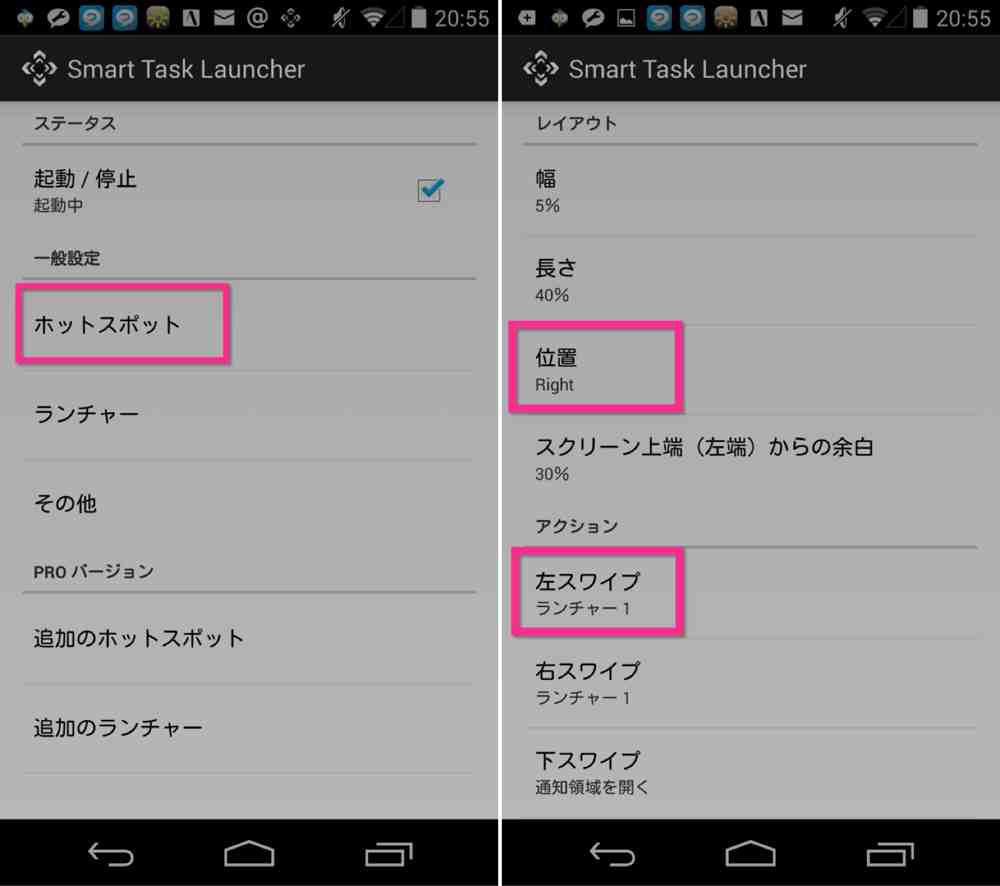
▲Smart Task Launcherを起動したら、ホットスポットをタップします(左)。そして、位置を「Right」にし、左スワイプを「ランチャー1」に設定します(右)。
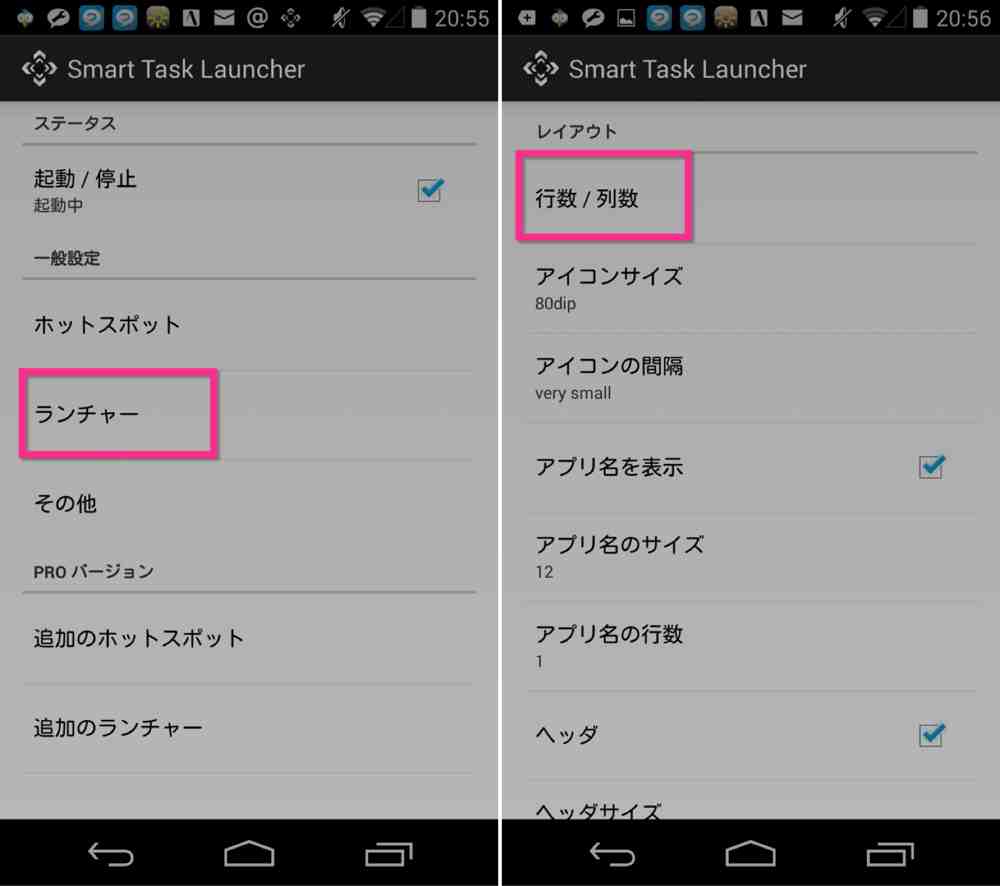
▲続いてランチャーについて設定します(左)。行数/列数を選択し(右)、
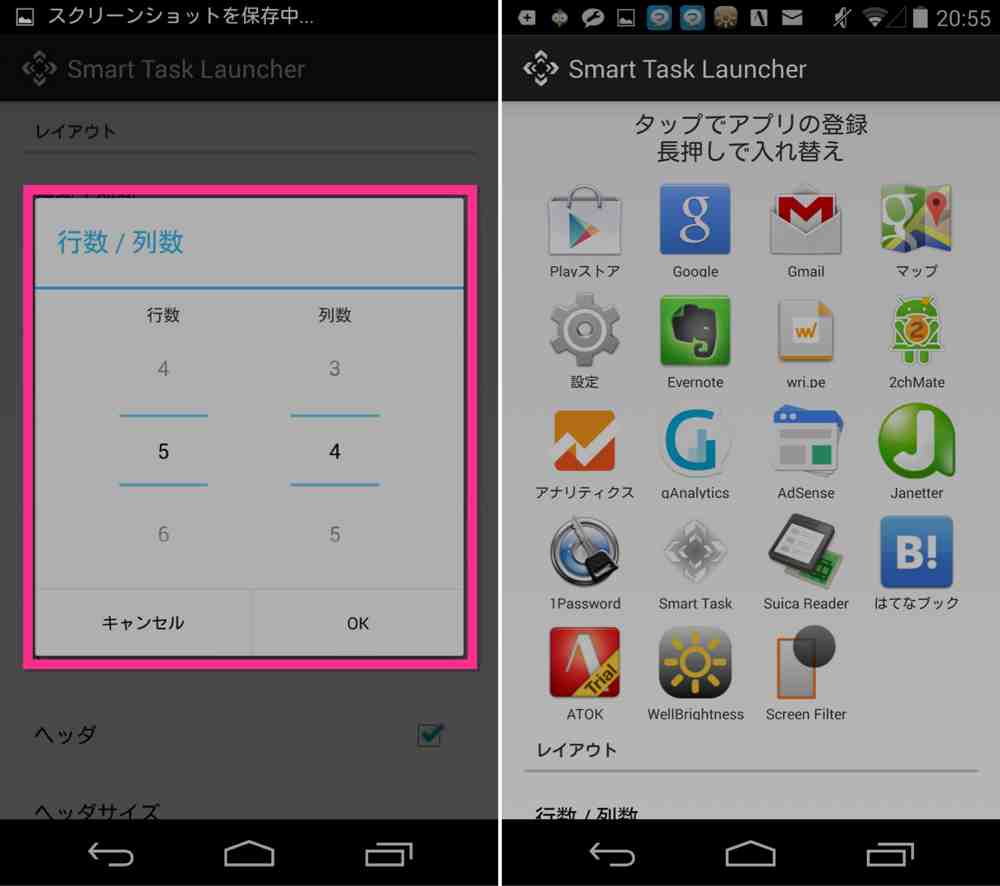
▲任意の行数と列数をスクロールして選択します(左)。こんな感じでランチャーを設定出来ます。アプリを追加する場合は、+マークをタップします(右)。
Smart Task Launcherを使ってランチャーを呼び出す方法
先ほどの設定が終わったところで、実際にランチャーを起動してみます。

▲ホーム画面の右部分を左にスクロールする(指を離さない)と(左)、ランチャーアプリが表示されるので、起動したいアプリの上で指を離します。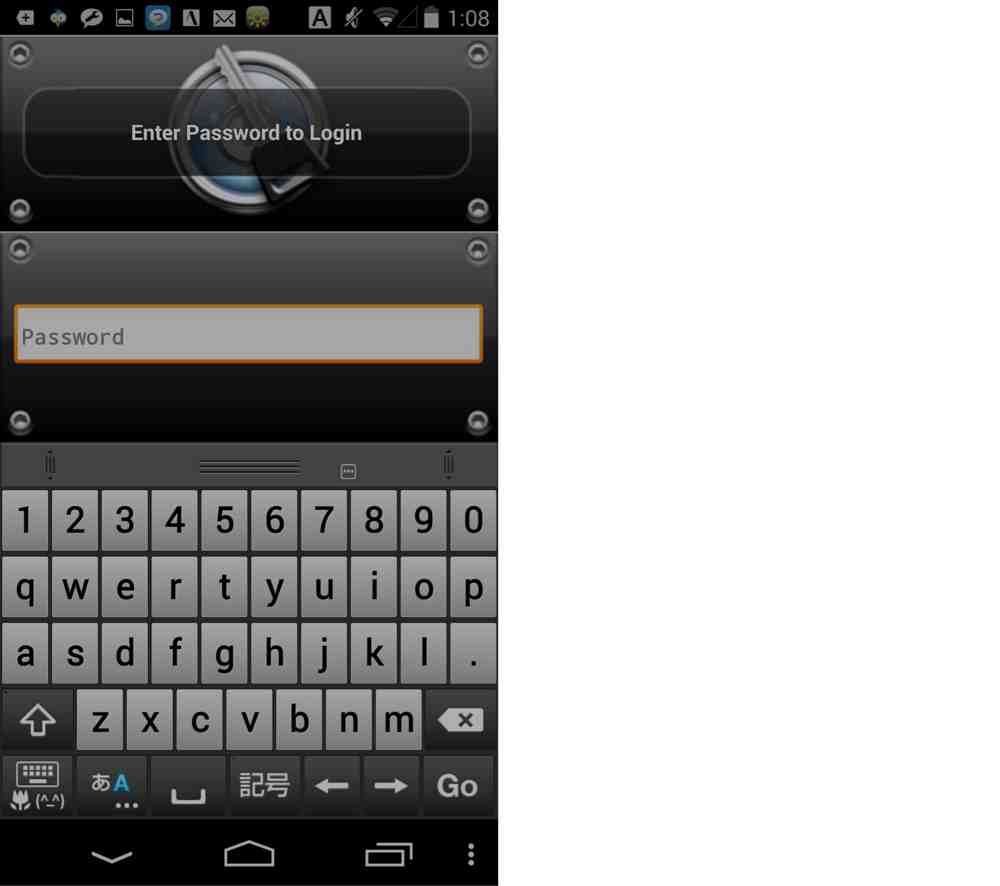
▲すると、アプリを起動できます。
まとめ
Smart Task Launcherを使用すれば、起動したいアプリをスワイプしながら選択することができます。
ホーム画面をスッキリさせておきたい場合にはいい選択肢です。
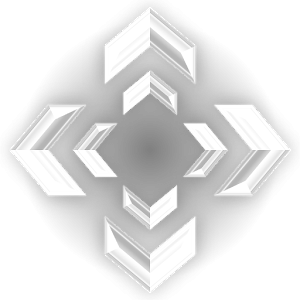

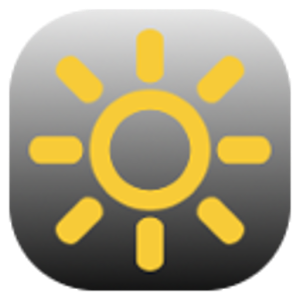
コメント